Tutorial
Jak nainstalovat ImageMagick
Chcete-li nainstalovat ImageMagick na operačním systému Linux, můžete spustit následující příkaz:
$ sudo apt-get nainstalovat imagemagick php-imagemagick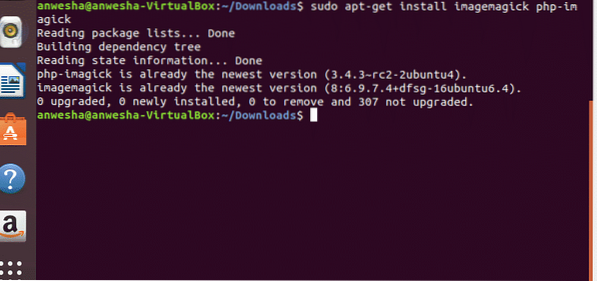
Příkaz sudo, známý také jako superuser do nebo switch user do, umožňuje uživateli se správnými oprávněními provést příkaz jako správce systému. apt-get je nástroj příkazového řádku pro manipulaci s balíčky. Když apt-get následuje instalace, pak se použije k instalaci balíčků. Po instalačním nástroji může být zmíněno mnoho balíčků. Lze určit konkrétní verzi balíčku a nainstalovat jej tak, že napíšete název balíčku se znaménkem rovná se (=) a požadovanou verzi balíčku. Pro instalaci softwaru ImageMagick dva balíčky i.E. k instalaci jsou vybrány imagemagick a php-imagick.
Jak zobrazit obrázek
Zobrazí se základní funkce nebo nástroj v ImageMagick. Syntaxe je následující:
$ display image_name.rozšířeníPři zobrazování obrázku musí vždy člověk přejít do adresáře přes terminál. To lze provést pomocí:
$ cd cesta$ cd / home / UŽIVATEL / Stahování /
Nastaví složku, kde je umístěn obrázek, který se má zobrazit
$ displejZobrazuje všechny obrázky ve složce, které lze zobrazit
$ zobrazit strom-3822149_1920.jpgZobrazí obrázek s názvem strom-3822149_1920.jpg

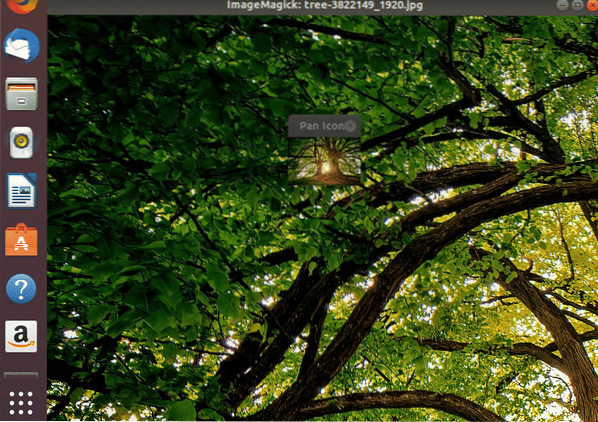
Jak zálohovat obrázek
Před provedením jakýchkoli změn na obrázku si vždy musíte vytvořit kopii obrázku. Vždy základní převody jako rozmazání, oříznutí, filtr atd. musí být provedeno na kopii původního obrázku. Toto je bezpečný programovací postup, který musí každý dodržovat. V případě, že při převodu došlo k anomálii, původní obrázek je stále neporušený.
Kopii původního obrázku lze vytvořit pomocí následujících určitých kroků.
$ mv název souboru.název souboru rozšíření.rozšíření.starý$ cp název souboru.rozšíření.starý název souboru.rozšíření.
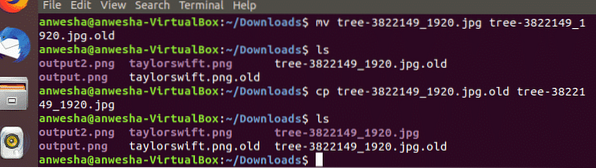
mv znamená tah. Tento příkaz se používá k přesunutí jednoho nebo více souborů nebo adresářů z jednoho místa do jiného systému souborů. Lze jej také použít k přejmenování souboru z jednoho jména na druhé.
$ mv old_file_name new_file_nameVe výše uvedeném příkladu byl strom názvů souborů přejmenován na 1. řádku příkazu
cp znamená kopii. Tento příkaz se používá ke kopírování souborů nebo skupiny souborů nebo adresáře. Vytvoří přesný obraz souboru na disku s jiným názvem souboru.
$ cp název_souboru1 název_souboru2Ve výše uvedeném příkladu se na řádku 3 vytvoří kopie stejného souboru s jiným názvem.
Jak používat příkaz Sharpen Command
Pro všechny základní převody v ImageMagick lze použít příkaz convert, který určuje typ převodu a další argumenty spolu s. Příkaz Převést obsahuje mnoho funkcí a seznam těchto funkcí lze najít na oficiálních stránkách ImageMagick.
Většina obrazů získaných z archeologických nálezů není jasná kvůli drsnosti času a přírody, informace zachycené kamerou CCTV většinou nejsou pro účely sledování jasné a mnohokrát má člověk rozmazaný obraz, který potřebuje nějaké ostření před zveřejněním na sociálních médiích. Příkaz Zaostřit se používá v následujícím formátu.
Syntaxe příkazu zostření je následující:
$ zostřit radius x sigmaPoloměr je celočíselná hodnota a vždy musí být dvojnásobkem sigma. Pro rychlejší výpočet musí být minimálně 1. "Nejdůležitějším faktorem je sigma.". Jde o skutečnou kontrolu operace ostření.„[1] 2D Gaussian je dán vztahem: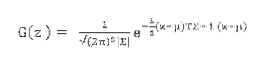
Kde z je vektor sloupce obsahující souřadnice xay v obrázku. Lze pokračovat ve změně rozptylu, udržovat stejný počet pixelů a získávat různé obrázky. Sigma je tedy velmi důležitým faktorem pro určení výhledu obrazu.
Chcete-li provést operaci zostření na obrázku, nejprve jej rozmazejte pomocí operace rozmazání, která vyžaduje stejné argumenty jako příkaz zostření.
$ convert -blur 0x4 imagename.výstup rozšíření.rozšíření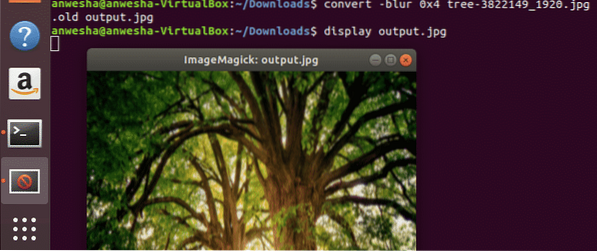
Zaostření obrazu lze provést následujícím způsobem:
$ convert -sharpen 0x4 imagename.výstup rozšíření.rozšíření
Nakonec použijte příkaz zobrazení k zobrazení obrazu na obrazovce.
$ výstup displeje.jpg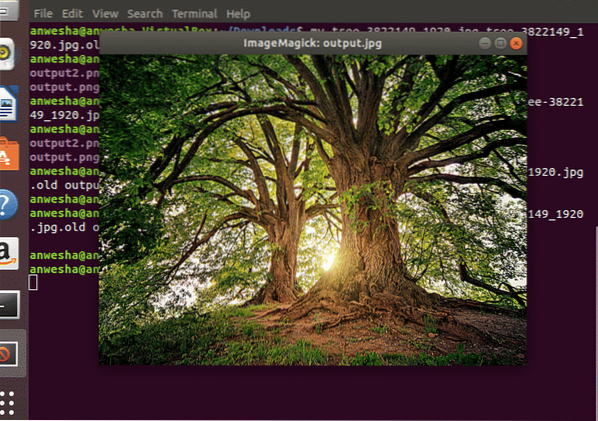
Závěr
Software ImageMagick má mnoho funkcí. Nabízí se mnoho funkcí, od změny velikosti přes rozmazání až po malování. Příkaz zostření je užitečný při snižování efektu rozostření obrazu a pomáhá lidem rozpoznat jeho obsah. To je docela užitečné v mnoha případech použití, jako je identifikace zločinců, obnova fotografií pořízených starým fotoaparátem.
Reference
1) Příklady ImageMagick v6 - Rozostření a ostření obrázků
 Phenquestions
Phenquestions


